最近排骨在剪视频的时候,经常遇到一个难题,那就是找不到合适的配乐。 有些歌曲我挺喜欢,但是想用的部分有人声,这就非常难受了。 不过,自从学会了用AdobeAudition(AU)消除人声之后,再也不怕找不到合适的音乐了。 本着多多益善,排骨决定跟大家分享用au消除人声获取高质量伴奏的方法。方法如下: 1、打开Au,导入歌曲,以《大海啊故乡》为例,如图所示: 2、点击效果立体声声像中置声道提取,如图所示: 3、预设选择人声移除,同时把中心声道电平拉到最底,即48dB,点击应用后人声基本消除,如图所示: 4、如果想要获得更高质量的伴奏,还需要进行以下操作,新建一个多轨会话,如图所示: 5、把前面修改的伴奏拖入轨道1,如图所示: 6、在效果组里添加宽立体声制造(哈斯铝合金效果),这可以增强音乐的立体感,如图所示: 7、在效果组第4项,点击右边的三角形,添加消除齿声,预设默认即可,如图所示: 8、在效果组第5项,点击右边的三角形,添加多频段压缩器,预设选择流行音乐大师,如图所示: 9、在效果组第5项,点击右边的三角形,添加强制限幅,预设默认即可,如图所示: 10、伴奏的低频缺失,如何弥补,请看操作,按Alt键拖动轨道1的伴奏复制一份到轨道2,如图所示: 11、在效果组第1项,点击右边的三角形,添加FFT滤波器,在大约150的位置单击,在200位置单击然后下拖,画出以下图形,如图所示: 12、最后导出文件,即可获得高质量的伴奏了,如图所示: 今天分享了消除人声的方法,如果想获取AU安装包资源,欢迎关注公众号【糖醋排骨爱吃瓜丫】后,在后台回复au即可获取。
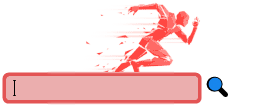 不输圈内小花旦,央视这位美女记者颜值惹人醉,网友我恋爱了22年,将有新的高考捷径被断,天津不再是河北高考后花园鹿晗初演反派被夸,公开恋情后转型成功,关晓彤教导有方?迪丽热巴真会玩,港风衬衫配工装裤,秒变帅气小男友还能大银幕再见漫威黑豹,21座桥3月公映,但刚拿金球的不是它观影体甄嬛传全员一起观看电视剧甄嬛传6为张柏芝打开了知名度的电影,与任贤齐演绎感人爱情故事柳岩美得有韵味,穿绿色裙子把自己打包成礼物,是要送给谁呢戏中于占鳌戏外宠妻奴,36岁朱亚文被3个女人围绕,诠释铁骨柔900万武汉人劫后余生,可4万援鄂医护的噩梦才刚刚开始权力的游戏之残缺之躯雪诺仗义出手交挚友,狼妈舌动群豪囚凶手张雨剑新剧神探花美男将拍,化身帅气捕头,女主令人期待
不输圈内小花旦,央视这位美女记者颜值惹人醉,网友我恋爱了22年,将有新的高考捷径被断,天津不再是河北高考后花园鹿晗初演反派被夸,公开恋情后转型成功,关晓彤教导有方?迪丽热巴真会玩,港风衬衫配工装裤,秒变帅气小男友还能大银幕再见漫威黑豹,21座桥3月公映,但刚拿金球的不是它观影体甄嬛传全员一起观看电视剧甄嬛传6为张柏芝打开了知名度的电影,与任贤齐演绎感人爱情故事柳岩美得有韵味,穿绿色裙子把自己打包成礼物,是要送给谁呢戏中于占鳌戏外宠妻奴,36岁朱亚文被3个女人围绕,诠释铁骨柔900万武汉人劫后余生,可4万援鄂医护的噩梦才刚刚开始权力的游戏之残缺之躯雪诺仗义出手交挚友,狼妈舌动群豪囚凶手张雨剑新剧神探花美男将拍,化身帅气捕头,女主令人期待